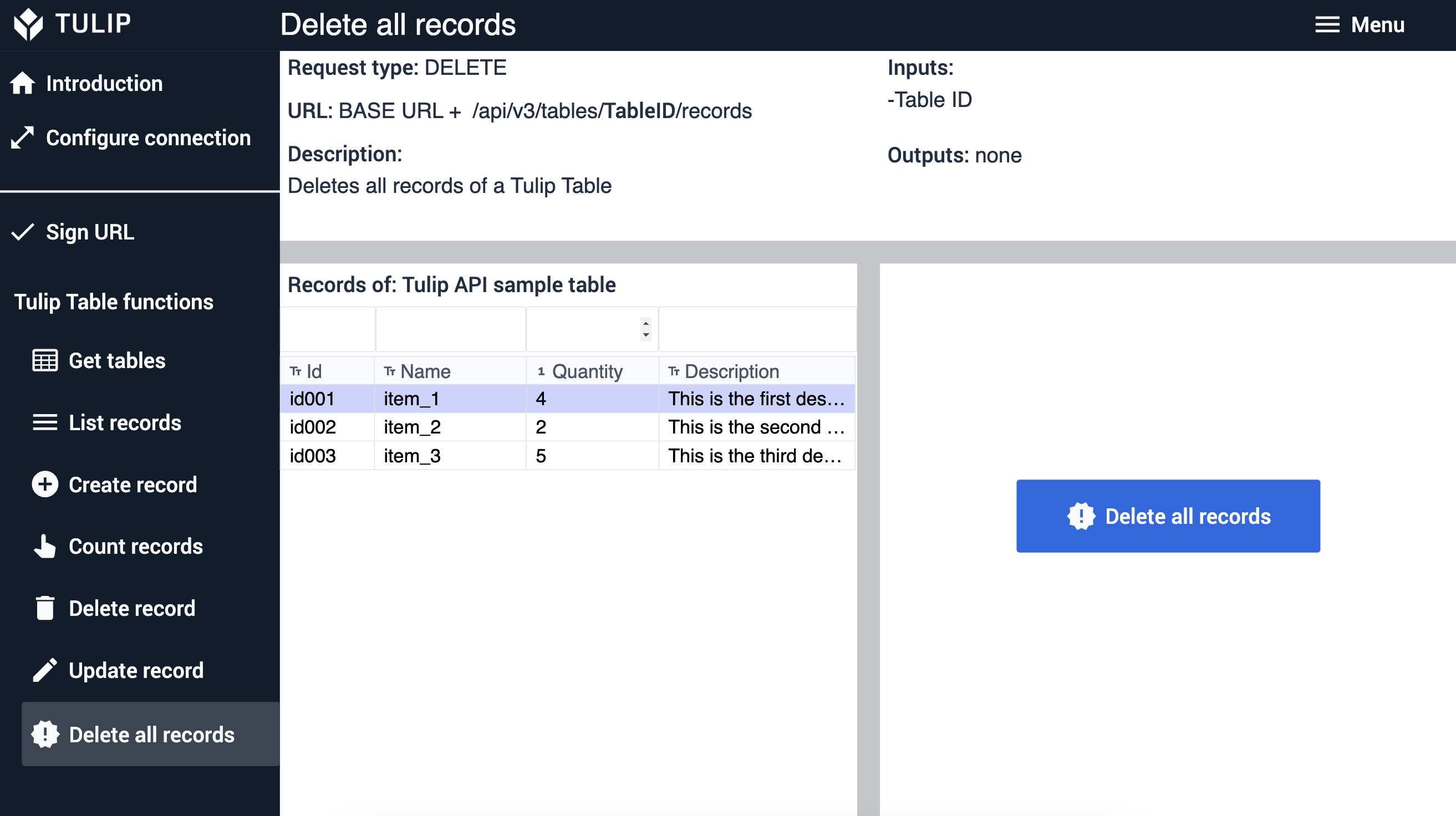Zweck
Dieser Artikel fasst zusammen, wie die Tulip-API strukturiert und aufgebaut ist.
Welchen Zweck erfüllt der Tulip API Unit Test?
Er ermöglicht das Testen einiger der am häufigsten verwendeten Tulip-API-Funktionen. Funktionen, die in der Anwendung enthalten sind:
- URLs unterschreiben
- Tulip-Tabellen auflisten
- Datensätze einer Tulip-Tabelle auflisten
- Einen Datensatz einer Tulip-Tabelle erstellen
- Datensätze einer Tulip-Tabelle zählen
- Löschen eines Datensatzes einer Tulip-Tabelle
- Einen Datensatz einer Tulip-Tabelle aktualisieren
- Alle Datensätze einer Tulip-Tabelle löschen
Im Einheitstest verwendete Tabelle
Um die Tulip Table API Funktionen zu testen, benötigt der Benutzer eine Testtabelle, nämlich die Tulip API Beispieltabelle.
Aufbau der Anwendung
Auf der linken Seite jedes Schrittes gibt es ein Menü.
In den Schritten Einführung und Verbindung konfigurieren kann der Benutzer etwas über den Zweck der Anwendung lesen und findet auch eine Anleitung, wie er die Verbindung zwischen dem Tulip API Connector und seiner Instanz konfigurieren kann.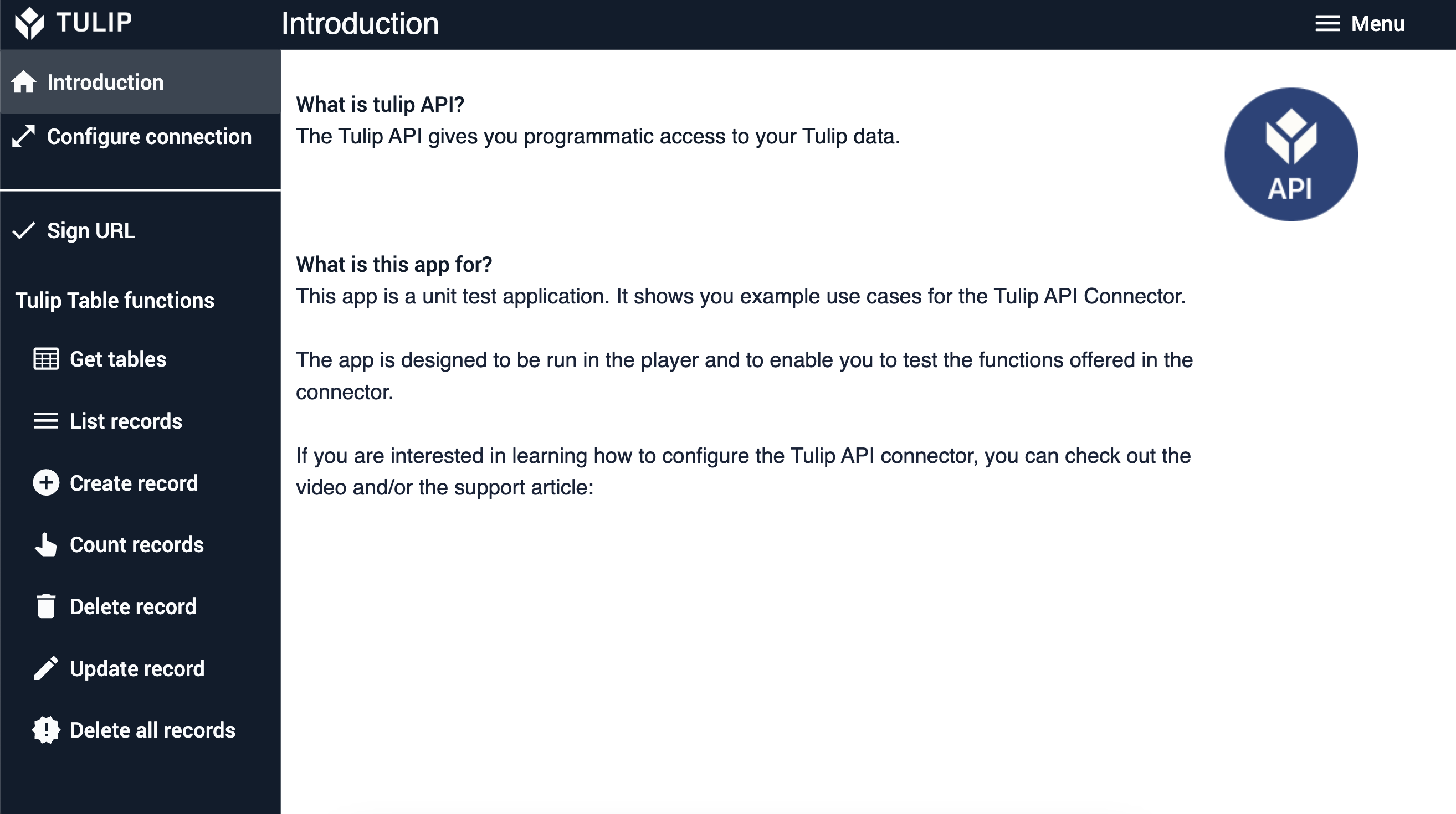
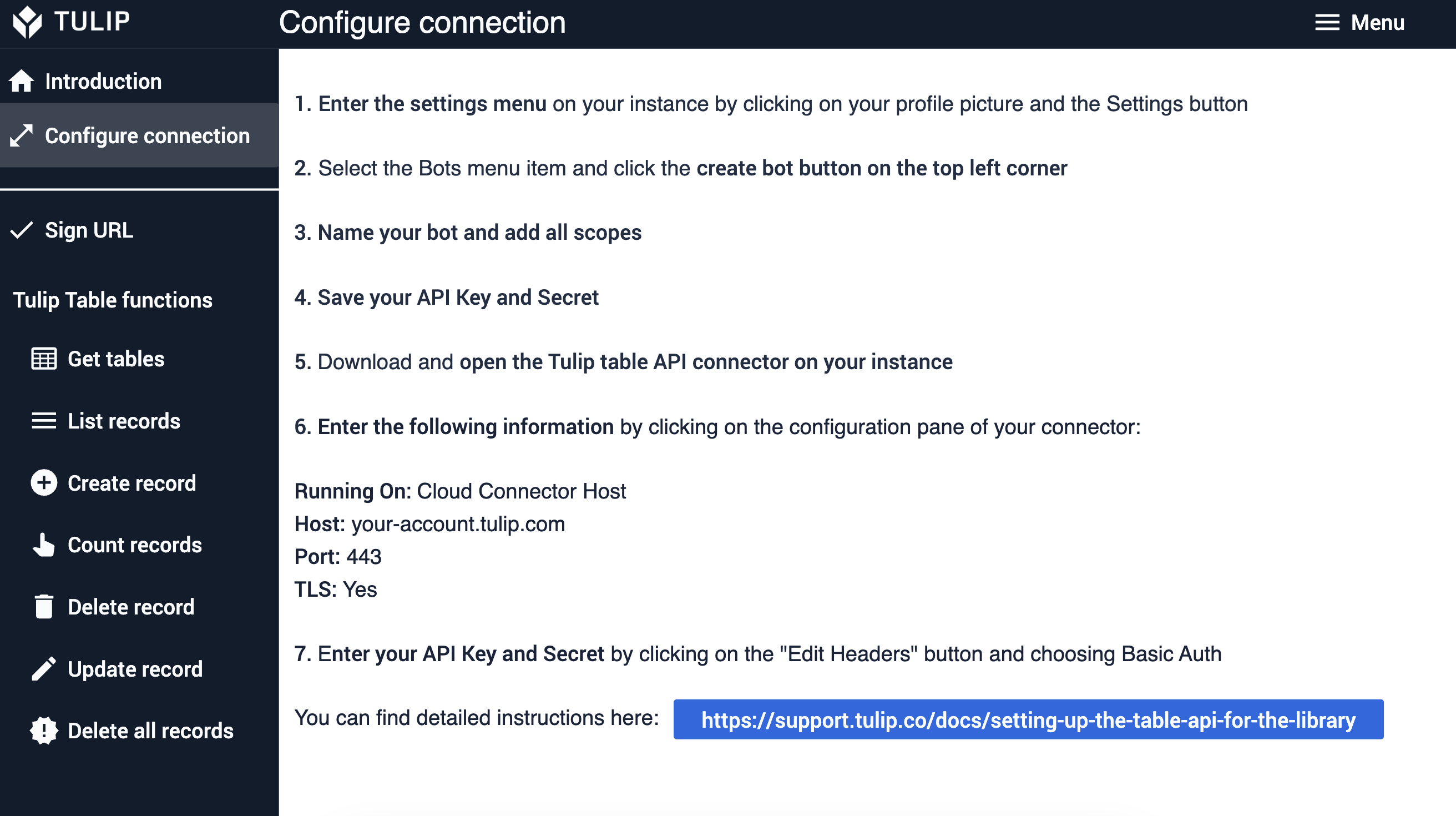
Im Schritt URL signieren kann der Benutzer eine URL eingeben und sie signieren. Wenn die URL signiert ist, kann die signierte URL im rechten Fenster angezeigt werden.
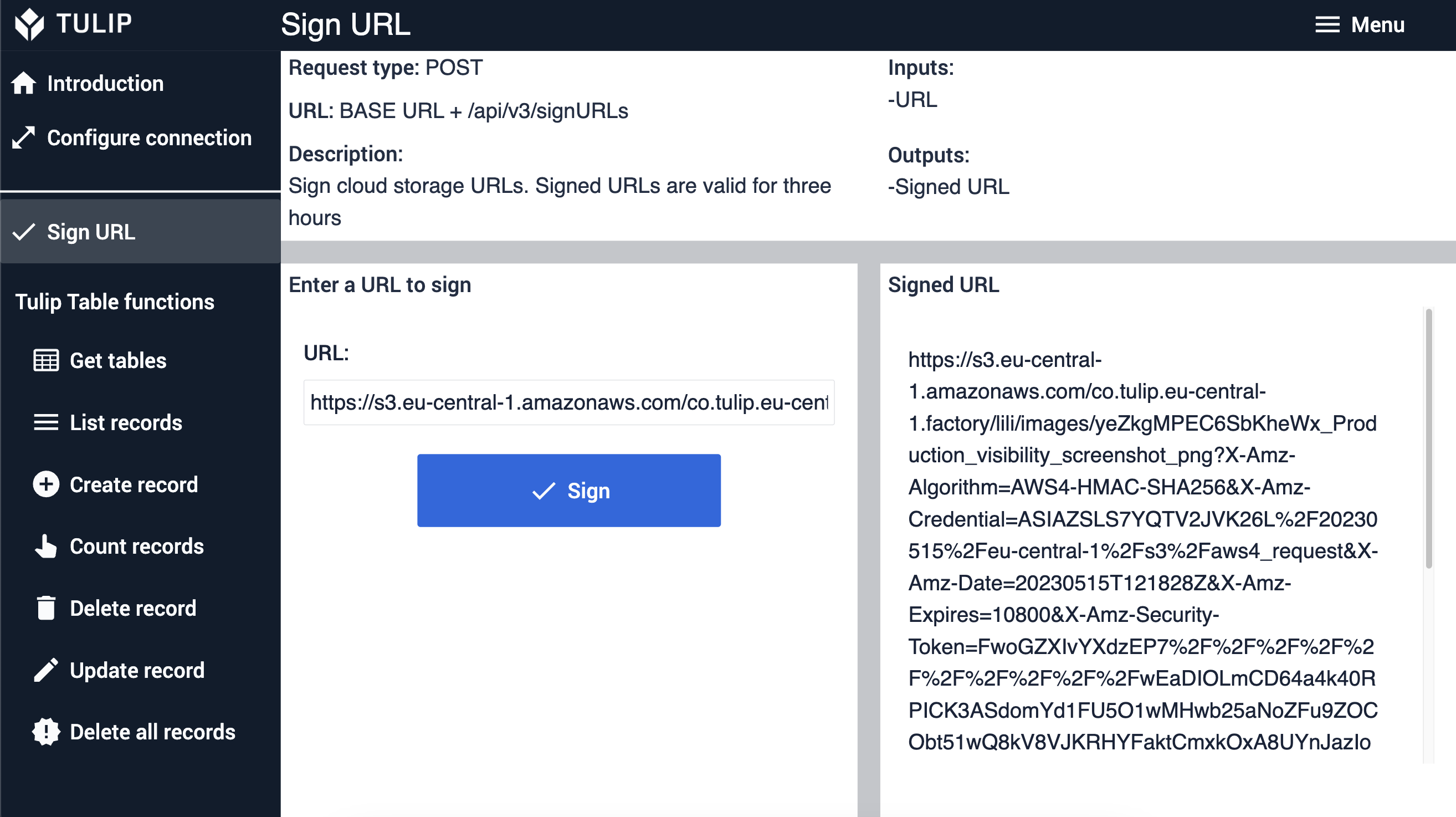
Im Schritt Get Tables läuft die Konnektorfunktion bei Schritt enter, so dass alle Tabellen in der Instanz aufgelistet werden. Der Benutzer kann eine Tabelle aus der interaktiven Tabelle auf der linken Seite auswählen und ihre Details auf der rechten Seite anzeigen.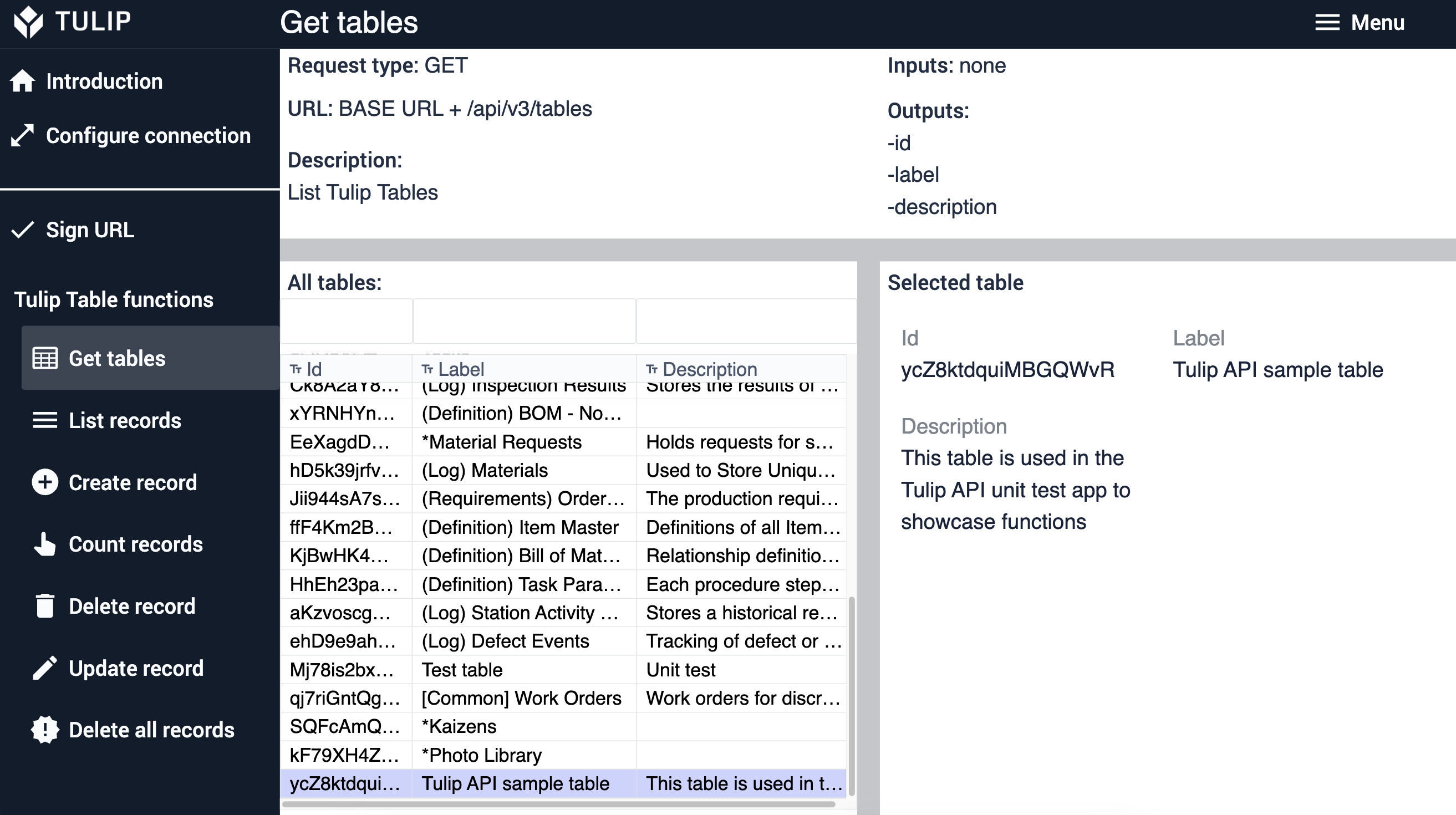
Im Schritt Datensätze auflisten werden die Datensätze der Tabelle Tulip API Sample aufgelistet. Der Benutzer kann einen Datensatz aus der interaktiven Tabelle auf der linken Seite auswählen und seine Details auf der rechten Seite ansehen.
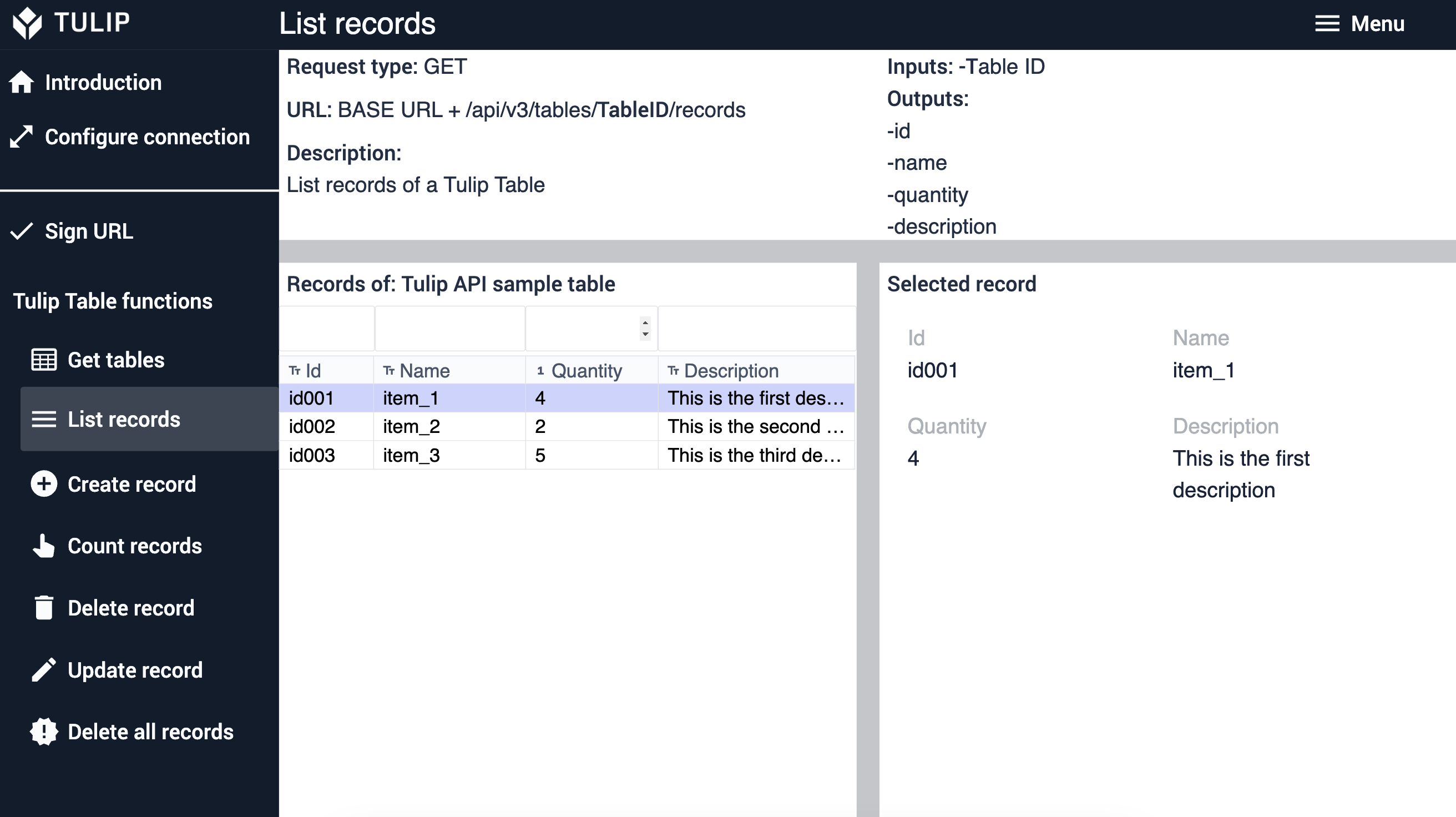
Im Schritt Datensatz erstellen kann der Benutzer einen neuen Datensatz erstellen, indem er die Eingabefelder auf der rechten Seite ausfüllt. Wenn die Schaltfläche Datensatz erstellen angeklickt wird, kann der neue Datensatz in der interaktiven Tabelle auf der linken Seite angezeigt werden.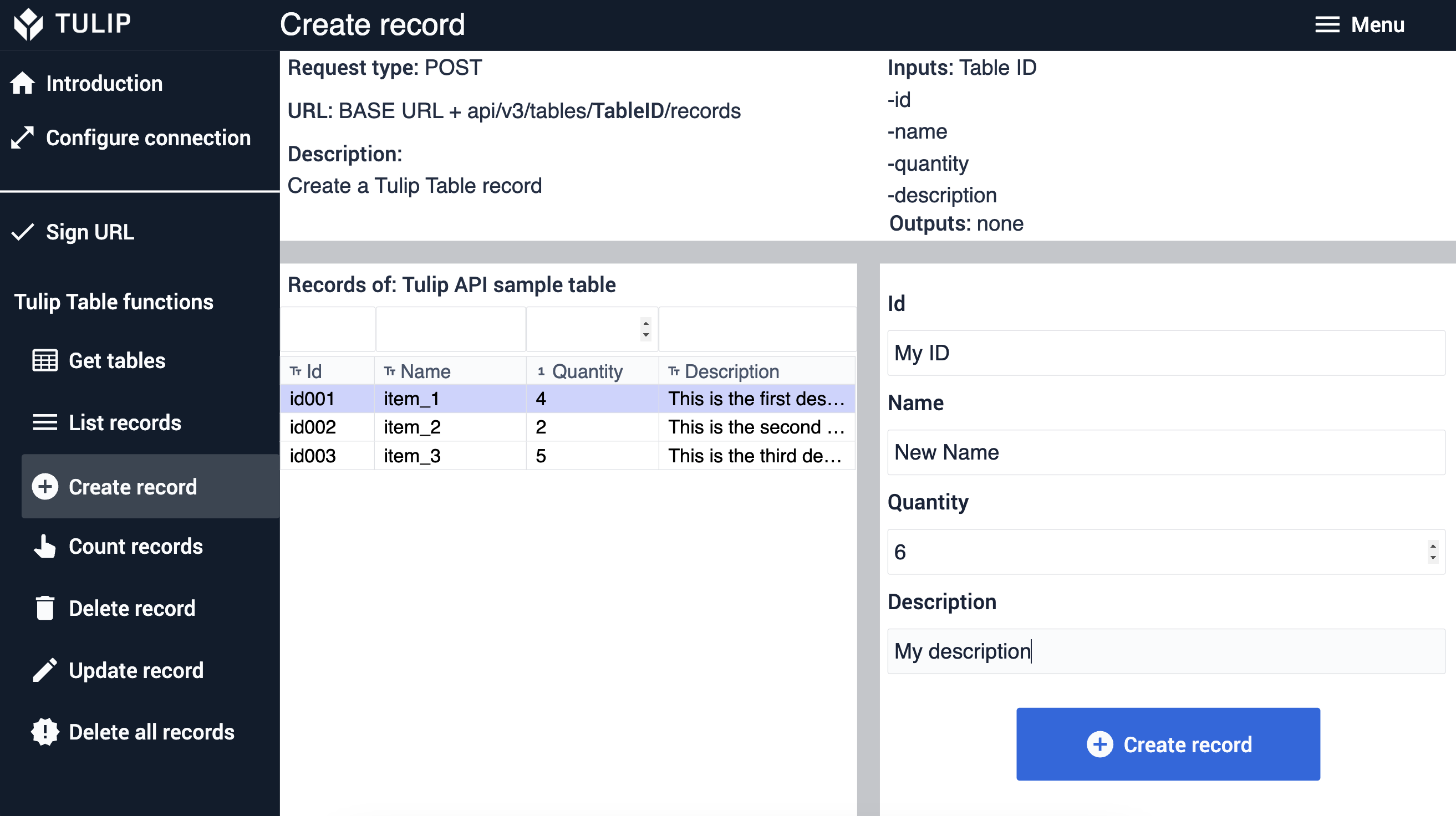
Im Schritt Datensätze zählen wird die Konnektorfunktion bei Schritt enter ausgeführt, und die Anzahl der Datensätze ist rechts zu sehen.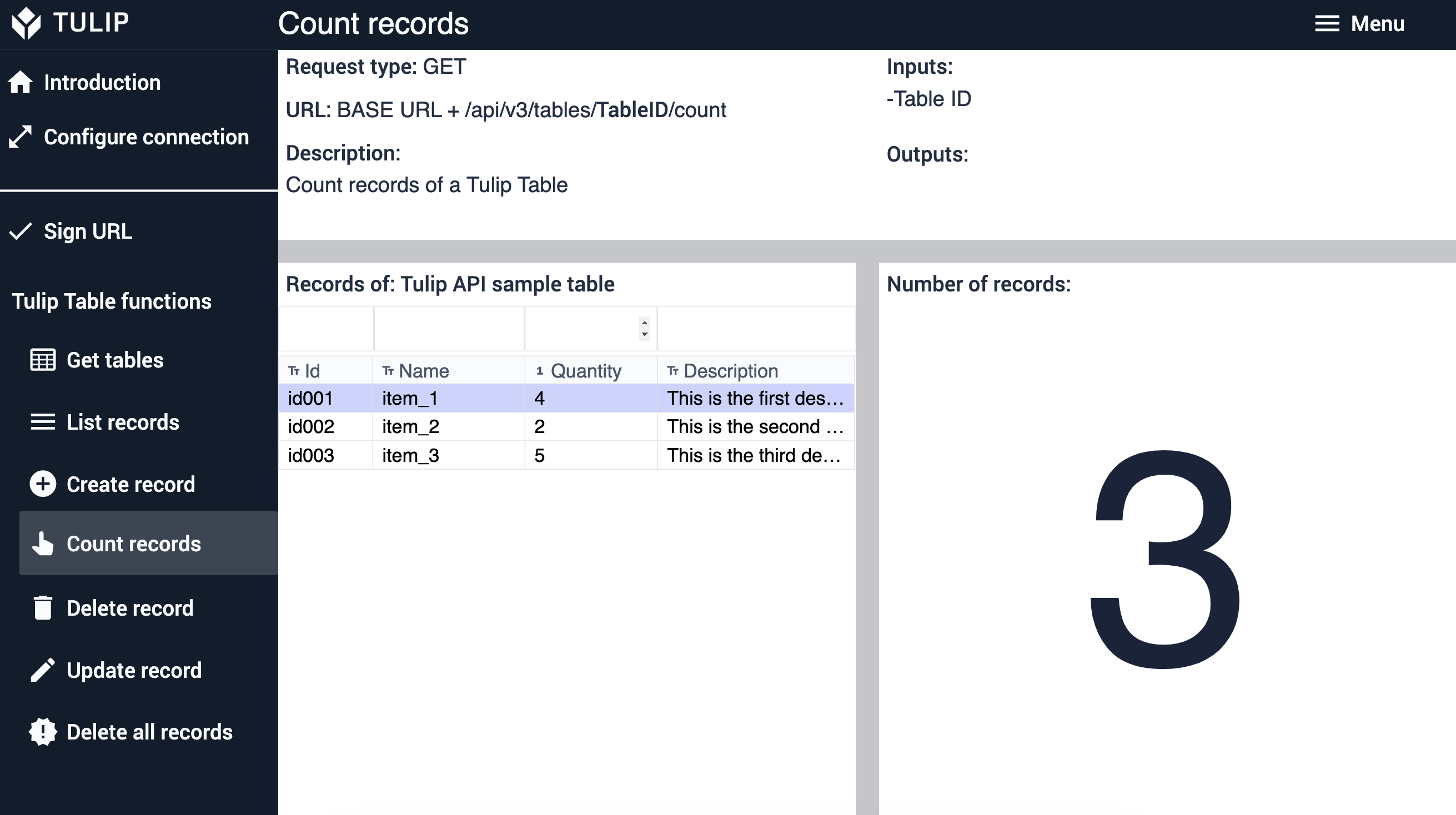
Im Schritt Datensatz löschen. Der Benutzer muss einen Datensatz aus der interaktiven Tabelle auf der linken Seite auswählen. Wenn die Schaltfläche Datensatz löschen angeklickt wird, wird der Datensatz aus der Tabelle gelöscht.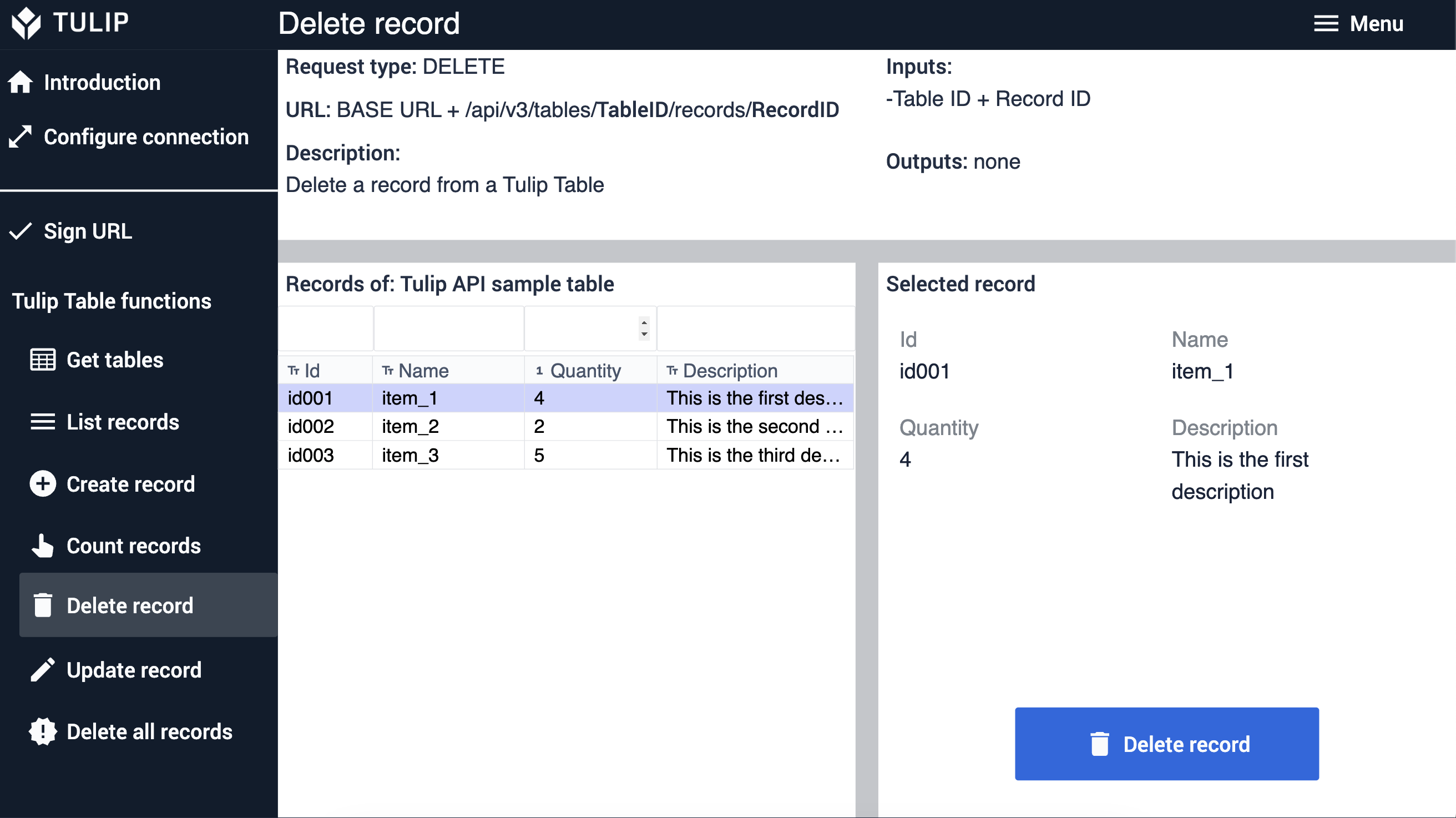
Im Schritt Datensatz aktualisieren kann der Benutzer einen Datensatz aktualisieren, indem er die Eingabefelder auf der rechten Seite ausfüllt. Sobald die Schaltfläche Datensatz aktualisieren angeklickt wird, kann der aktualisierte Datensatz in der interaktiven Tabelle auf der linken Seite angezeigt werden.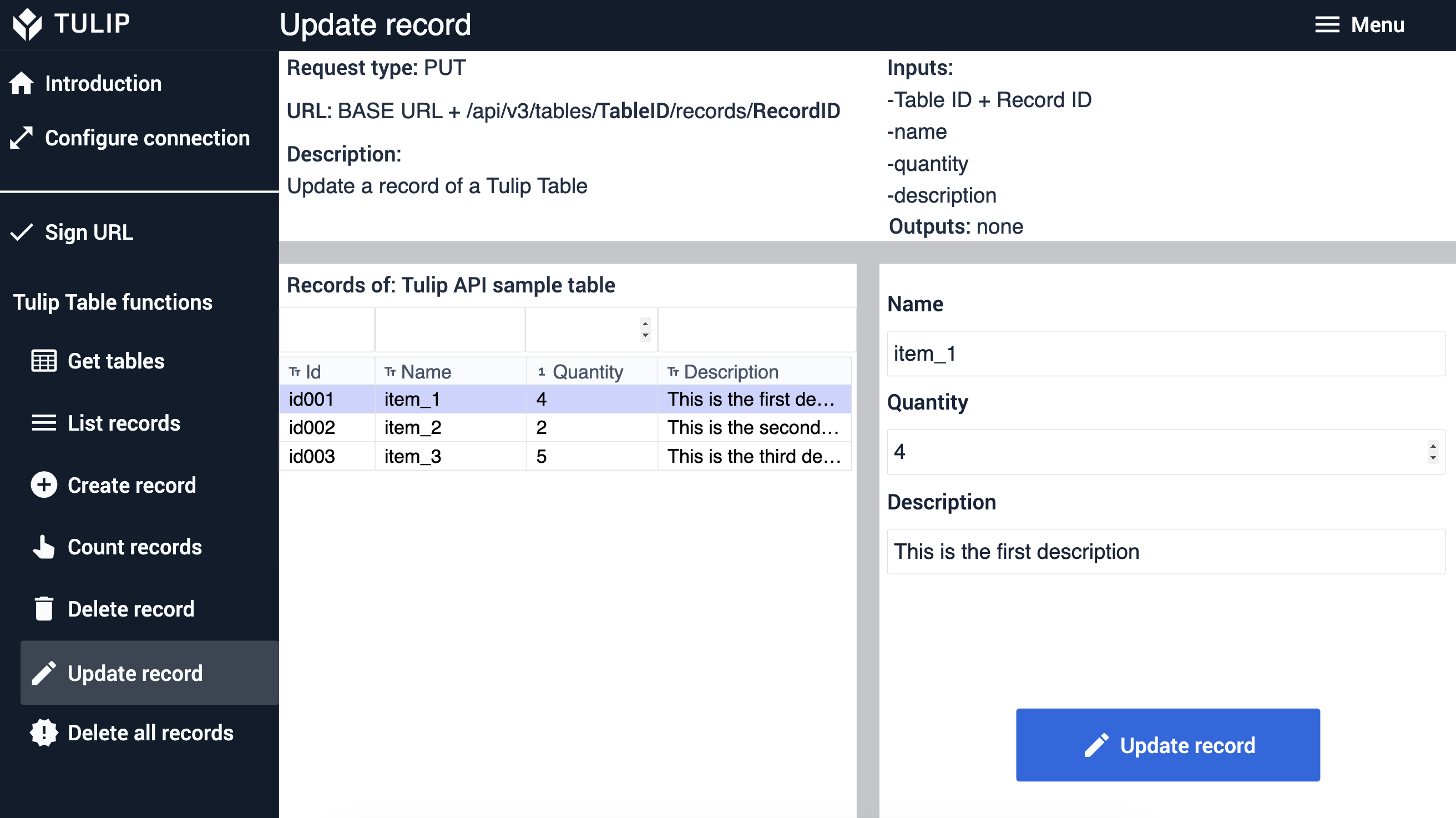
Im Schritt Alle Datensätze löschen werden durch Anklicken der Schaltfläche Alle Datensätze löschen alle Datensätze aus der Tabelle gelöscht.